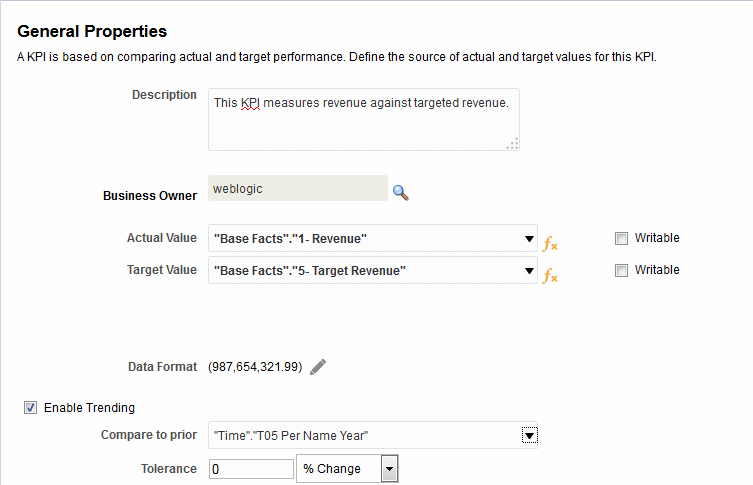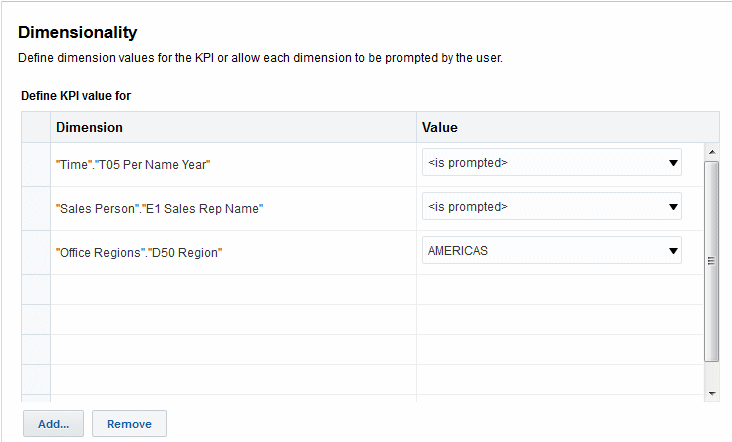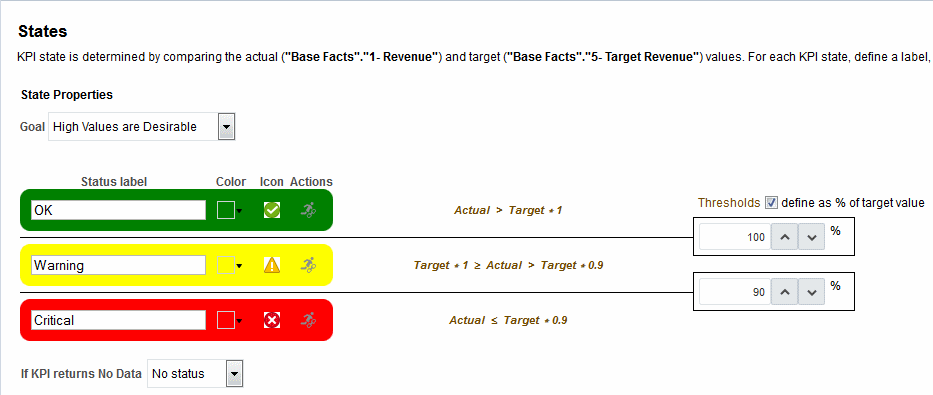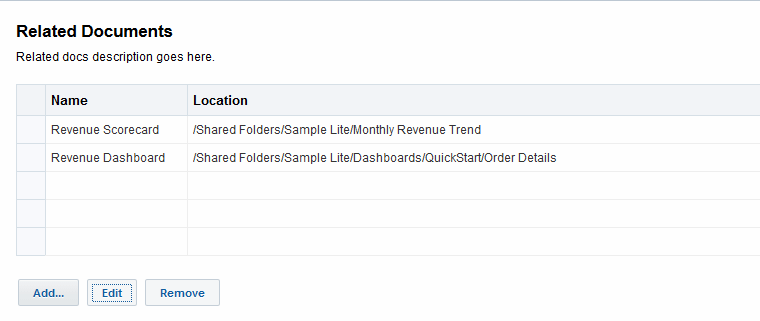Criando KPIs
Você pode criar um KPI usando o cabeçalho global, a Home page ou um scorecard.
Use o procedimento a seguir para criar um KPI. Consulte Editando KPIs para obter informações adicionais sobre como abrir um KPI para edição.
Para criar um KPI:
- Para criar um KPI, siga um destes procedimentos:
-
No cabeçalho global, clique em Novo e selecione KPI. Na caixa de diálogo selecionar Área de Assunto, selecione uma área de assunto para o KPI. O Editor de KPI é exibido.
-
Em um scorecard, acesse o painel Documentos de Scorecard e clique no botão da barra de ferramentas Criar Objeto. Ou no painel Catálogo, clique no botão da barra de ferramentas Novo Objeto. Selecione KPI e, na caixa de diálogo Selecionar Área de Assunto, selecione uma área de assunto para o KPI. O Editor de KPI é exibido.
-
- No Editor de KPI: página Propriedades Gerais, especifique o responsável pelo negócio, o valor real e o valor pretendido e se os valores devem ser graváveis, defina o formato de dados e indique se a tendência deve determinar os padrões de desempenho. A Oracle recomenda que você ative o uso de tendências, porque esse recurso permite que o Scorecard exiba automaticamente gráficos de tendências históricas. Esta ilustração mostra um exemplo do Editor de KPI: página Propriedades Gerais para um KPI de receita.
Nota:
Se você for ativar a tendência, inclua também uma dimensão de Tempo no Editor de KPI: página Dimensionalidade. Se uma dimensão de Tempo for selecionada na opção Comparar com Anterior, a mesma dimensão de Tempo deverá ser adicionada ao Editor de KPI: página Dimensionalidade. Se um nível de hierarquia de Tempo for selecionado na opção Comparar com Anterior, a hierarquia à qual esse nível de hierarquia pertence deverá ser adicionada ao Editor de KPI: página Dimensionalidade.
Se você estiver planejando usar um KPI em um scorecard, designe um responsável pelo negócio. Não é possível substituir um status do KPI sem um responsável pelo negócio atribuído. Consulte Trabalhando com Substituições de Status para obter informações adicionais.
- No Editor de KPI: página Dimensionalidade, selecione as dimensões (por exemplo, Vendas por Região e Trimestre Financeiro) que você deseja usar para agregar os valores reais e pretendidos do KPI e determine se as dimensões devem ser fixadas. Observe que você deve incluir uma dimensão de tempo para a maioria dos KPIs. As exceções incluem constantes ou métricas que são definidas como snapshots atuais, como "Estoque Disponível" ou "Tempo de Espera Atual do Suporte por Telefone". A ilustração mostra um exemplo do Editor de KPI: página Dimensionalidade. Neste exemplo, a dimensão "Cust Regions"."D50 Region" está fixada para AMERICAS.
- No Editor de KPI: página Estados, indique a meta desejada com base nos valores de KPI (por exemplo, "Valores Altos são Desejáveis"), defina as faixas que avaliam os valores de KPI para determinar o status e o score de desempenho, associe níveis de desempenho a ações, identifique o que fazer caso nenhum dado seja retornado para o KPI e associe limites como percentuais do valor pretendido. Esta ilustração mostra um exemplo do Editor de KPI: página Estados.
- No Editor KPI: página Documentos Relacionados, adicione qualquer link externo ou objeto de inteligência de negócios ao KPI. Esta ilustração mostra um exemplo do Editor de KPI: página Documentos Relacionados.
- No Editor de KPI: página Atributos Personalizados, inclua no máximo cinco colunas personalizadas. Cada coluna personalizada deve ser avaliada como um valor numérico. As colunas personalizadas são úteis quando você tiver um cálculo associado que deseja exibir, que não seja igual ao real, alvo, variação e fórmula de alteração. Por exemplo, você deve adicionar uma coluna personalizada para Receita do Ano Passado exibida próxima à KPI de Receita durante um período correspondente. Esta ilustração mostra um exemplo do Editor de KPI: página Atributos Personalizados.
- Se no Editor de KPI: página Propriedades Gerais você marcar a caixa de seleção Gravável correspondente ao valor real ou pretendido, o Editor de KPI: página Segurança de Entrada de Dados será exibido. Nesta página, clique em Adicionar para acessar a caixa de diálogo Nova Fatia de Segurança de Dados para designar aos usuários a segurança de entrada de dados no nível de fatia. Neste momento, você só pode atribuir fatias aos usuários e não a atribuições ou grupos.
Nota:
Os usuários que foram designados à função BIConsumer não têm acesso automático de leitura aos KPIs criados com uma origem de dados Essbase. Designe acesso de leitura em nível de fatia do KPI a cada usuário cujo KPI criado com a origem de dados Essbase você deseja exibir. Se você não designar acesso de leitura, ocorrerá um erro quando o usuário tentar abrir o KPI. Configure esse acesso de leitura em nível de fatia apenas uma vez por origem de dados Essbase. - Salve o KPI.
Observe os seguintes itens:
-
Se você estiver criando um KPI standalone, clique em Finalizar para salvar o KPI.
-
Se você estiver criando um novo KPI, será exibida a caixa de diálogo Salvar como, na qual você especifica o nome do KPI e onde deseja salvá-lo. Para exibir o KPI no painel Documentos de Scorecard de um scorecard, salve o KPI na pasta do objeto de scorecard no catálogo.
-
Se você estiver criando um KPI com base em um scorecard, clique em Salvar no Editor de Scorecard.
-